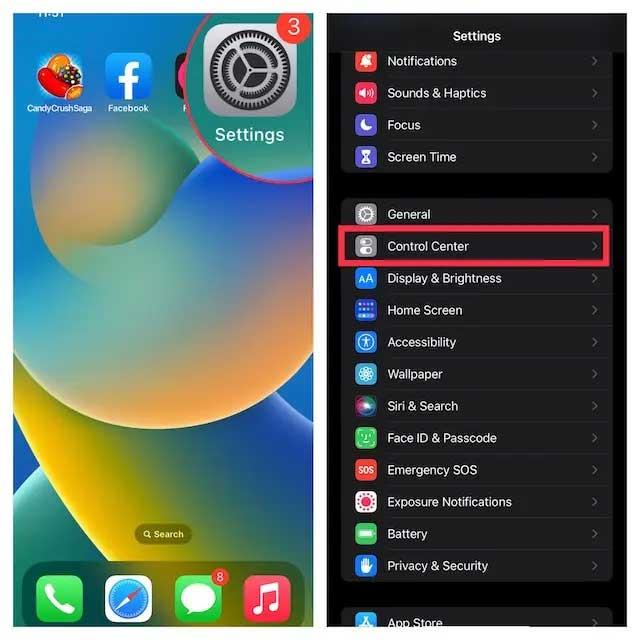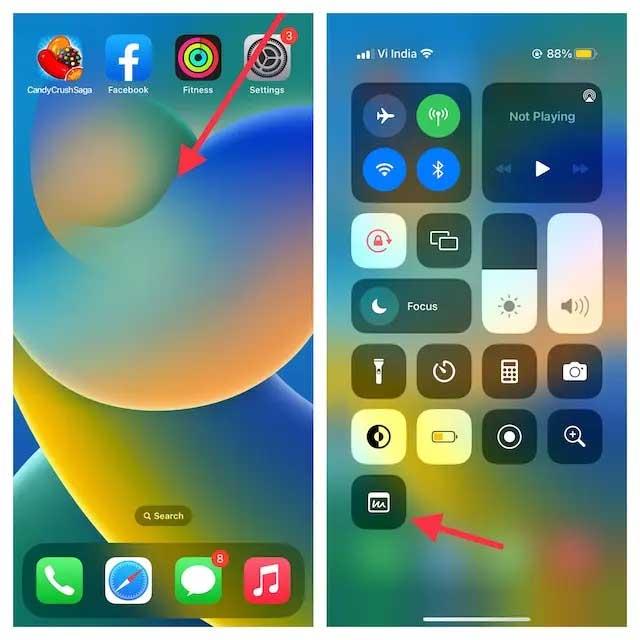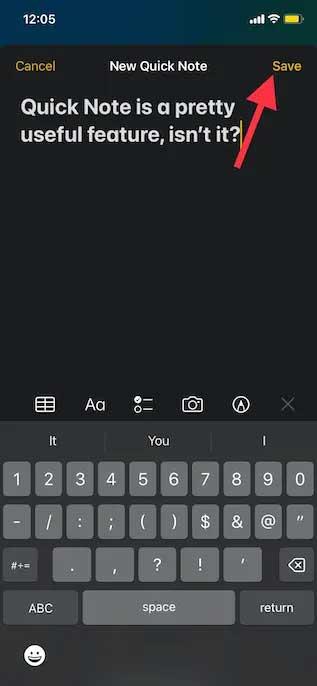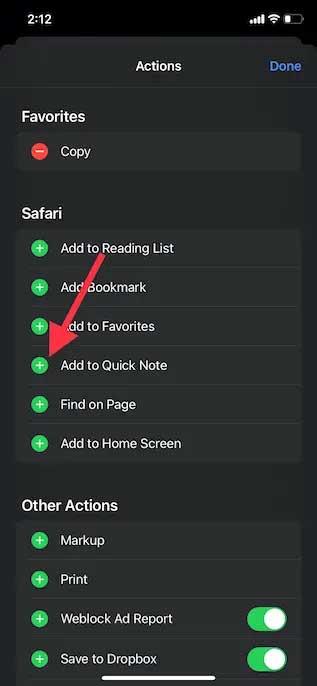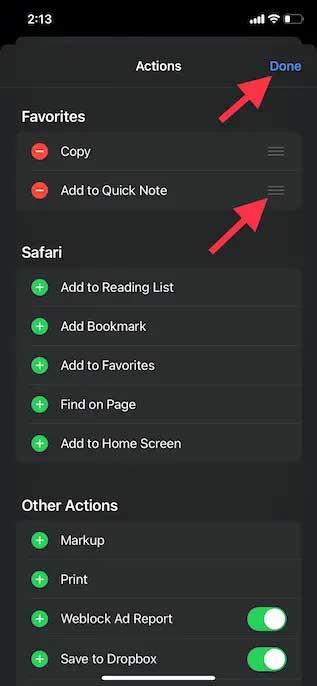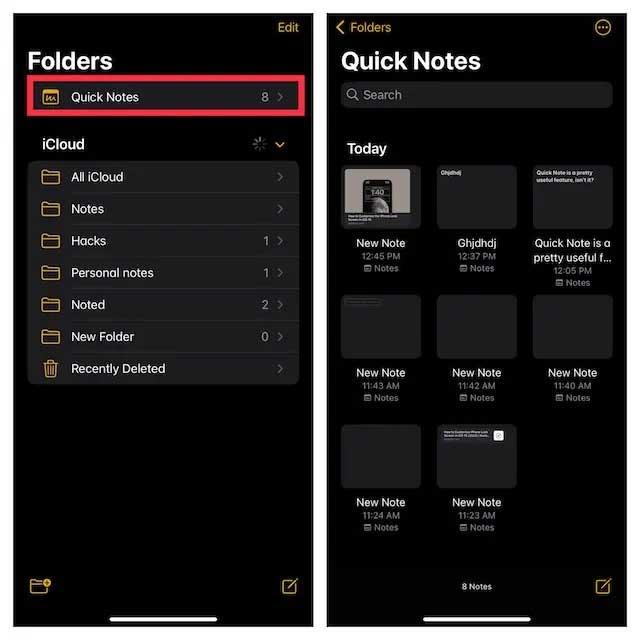Quick Note a étendu ses fonctionnalités, offrant une expérience de prise de notes rapide et simple aux utilisateurs d'iOS 16 . Voici comment activer et utiliser Quick Note sur iPhone .
iOS 16 vous permet non seulement d'ajouter des icônes Quick Note au centre de contrôle de votre iPhone, mais également de l'utiliser pour de nombreuses autres tâches. Quick Note est même intégré aux feuilles de calcul partagées afin que vous puissiez y accéder dans les applications prises en charge telles que Safari, Pages, Mémos vocaux et plus encore.
Ajouter une icône de note rapide au centre de contrôle de l'iPhone
1. Tout d’abord, ouvrez l’application Paramètres sur iPhone et sélectionnez Centre de contrôle.
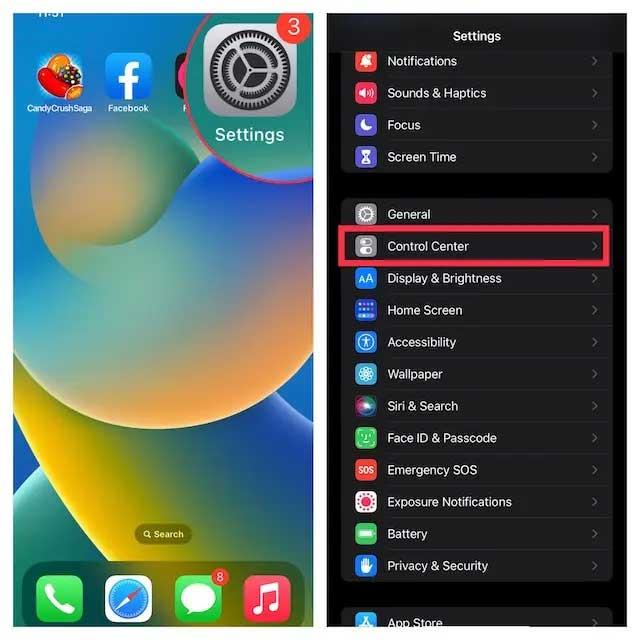
2. Dans Plus de contrôles , recherchez Quick Note et appuyez sur le bouton vert « + » à côté. C'est fait! L' icône Quick Note apparaîtra désormais dans le centre de contrôle.
Remarque : Si vous souhaitez que l'icône Quick Note apparaisse plus haut dans le centre de contrôle, appuyez longuement sur l'icône à 3 lignes horizontales à côté de Quick Note pour la faire glisser vers la position souhaitée.
Comment utiliser Quick Note sur iPhone
Une fois l’icône Quick Note dans le Control Center, il vous suffit d’une seule touche pour l’ouvrir. Voici comment fonctionne Quick Note sur iOS 16 .
1. Tout d’abord, ouvrez le centre de contrôle sur iPhone.
- Sur iPhone/iPad avec Face ID : faites glisser votre doigt depuis le coin supérieur droit de l'écran.
- Sur iPhone/iPad avec Touch ID : faites glisser votre doigt depuis le bord inférieur de l'écran.
2. Ensuite, appuyez sur l' icône Note rapide .
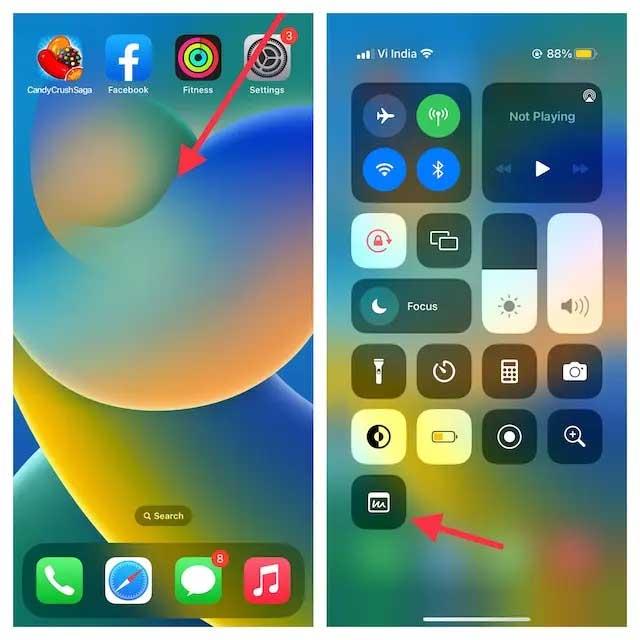
3. Maintenant, une fenêtre Quick Note apparaîtra sur l'écran de l'iPhone pour vous permettre d'écrire vos pensées ou tout ce que vous souhaitez enregistrer. Parce qu'elle fournit tous les outils de formatage familiers, y compris un scanner de documents et un outil de balisage, vous pouvez facilement prendre des notes avec cette application. Assurez-vous d'appuyer sur Enregistrer dans le coin supérieur droit pour enregistrer la note.
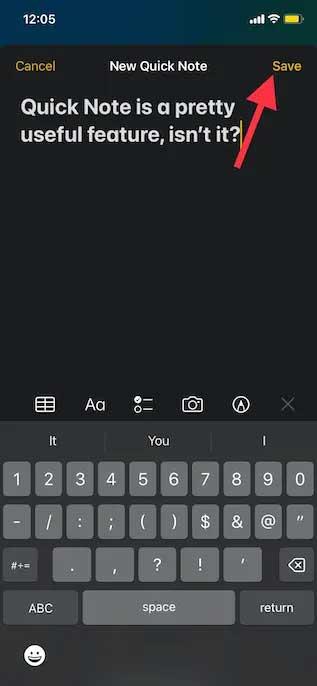
Enregistrer les liens Web Safari dans Quick Note sur iPhone
Tout d’abord, vous devez ajouter une tâche Quick Note à Safari comme suit :
1. Ouvrez Safari et accédez à un site Web. Ensuite, appuyez sur le bouton Partager et appuyez sur Modifier les actions présentes en bas du panneau Partager .
2. Dans Safari, appuyez sur le bouton « + » à gauche de Ajouter à la note rapide .
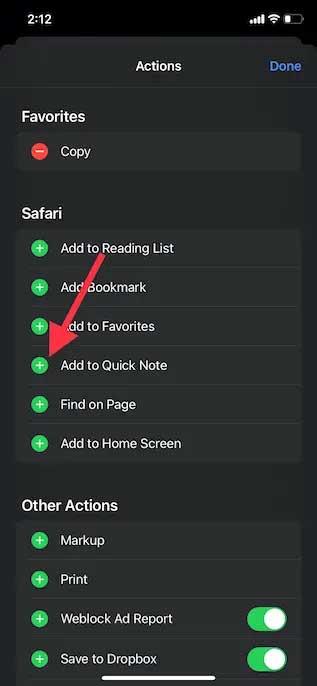
3. Si vous souhaitez accéder facilement à la tâche Quick Note, appuyez longuement sur l'icône à 3 lignes horizontales à côté de la tâche et déplacez-la vers votre emplacement préféré sur l'écran. Enfin, appuyez sur Terminé pour terminer le processus.
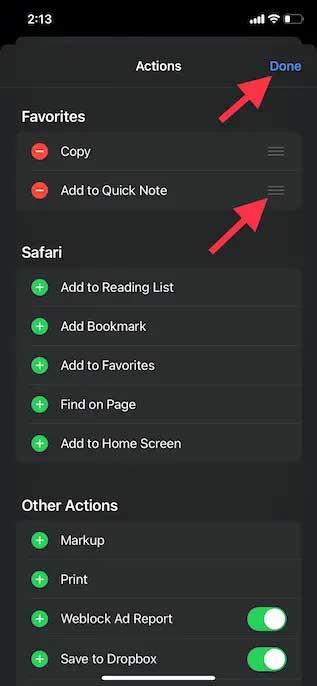
Il est maintenant temps d'enregistrer le lien Web dans Quick Note :
1. Ouvrez Safari, accédez au site Web que vous souhaitez enregistrer et appuyez sur Partager en bas.
2. Appuyez maintenant sur Ajouter à QuickNote dans le menu de la feuille de partage pour voir la superposition Quick Note à l'écran. Ici, vous pouvez ajouter une note importante, puis appuyer sur Enregistrer en haut à droite pour enregistrer la note.
Utilisez Quick Note pour enregistrer du texte sur iPhone
1. Accédez au texte que vous souhaitez enregistrer. Ensuite, appuyez longuement sur un mot spécifique pour ouvrir l'outil de sélection de texte. Ensuite, faites glisser la poignée pour sélectionner du texte et appuyez sur la flèche « > » dans le menu contextuel de formatage du texte qui apparaît.
Remarque : vous devrez peut-être appuyer deux fois sur la flèche « > » pour ouvrir l' option Nouvelle note rapide .
2. Ensuite, appuyez sur Nouvelle note rapide dans la fenêtre de format de texte. Vous pouvez maintenant écrire du contenu dans la note et appuyer sur Enregistrer en haut à droite pour terminer le processus.
Comment accéder et afficher toutes les notes rapides sur iPhone
1. Ouvrez l'application Apple Notes sur iPhone.
2. Appuyez maintenant sur le dossier Quick Notes et vérifiez toutes les notes rapides. Vous pouvez les gérer comme n’importe quelle autre note.
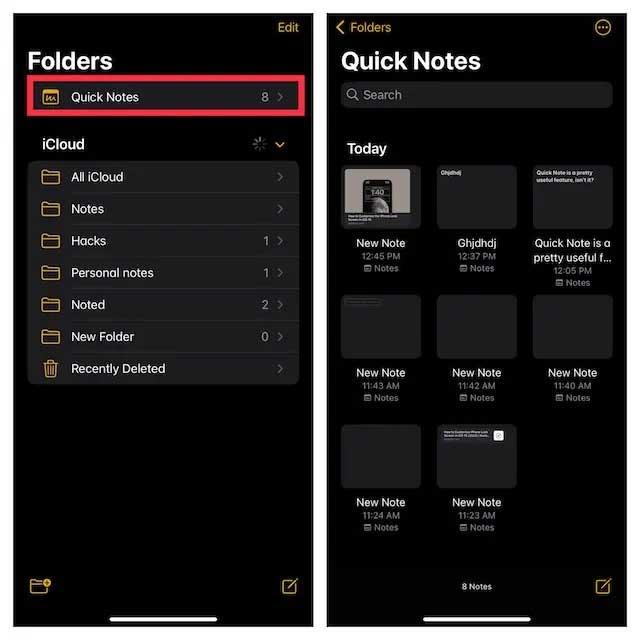
Ci-dessus, comment utiliser Quick Note sur iOS . J'espère que l'article vous sera utile.